Comment installer un module sur ma boutique PrestaShop ?
Attention : cette FAQ concerne l'installation d'un nouveau module, que vous n'aviez pas encore sur votre boutique. Si vous souhaitez en faite mettre à jour un module déjà existant puis installer la nouvelle version sur votre boutique, veuillez suivre cette FAQ : Comment mettre à jour mon module ?
L'équipe Addons vous explique comment installer votre module dans une vidéo postée sur leur site de FAQ. Cliquez ici pour accéder au paragraphe correspondant de leur FAQ.
D'autre part, si vous vous demandez où trouver le zip du module que vous venez d'acheter, lisez notre FAQ sur le sujet.
Pour installer le module sur votre boutique PrestaShop, vous pouvez :
- Soit passer par le back-office de votre boutique PrestaShop (conseillé)
Dans le back office de votre boutique PrestaShop, cliquez sur le menu "Modules et Services" et accédez à la liste des modules.
En haut à droite de la page, cliquez sur "Ajouter un nouveau module" (ou "Installer un module" pour les versions 1.7 de PrestaShop) :

Un badge "Ajouter un nouveau module" s'ouvre (ou une pop-up pour les versions 1.7). Cliquez sur "Choisissez un fichier" (ou "Sélectionnez un fichier" pour les versions 1.7) et allez chercher le fichier compressé (zip) du module sur votre ordinateur (si vous ne savez pas comment récupérer le zip du module que vous venez d'acheter, n'hésitez pas à lire notre FAQ sur le sujet).
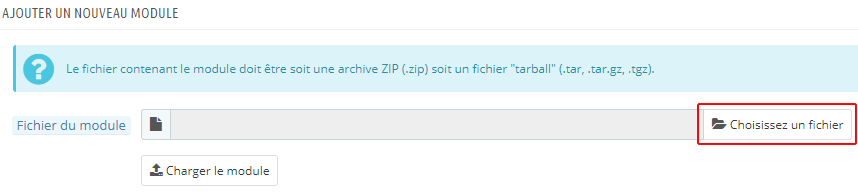
Puis cliquez sur "Charger le module" (pour les versions 1.7, vous n'avez pas besoin de cliquer sur un bouton, l'installation se fait automatiquement) :
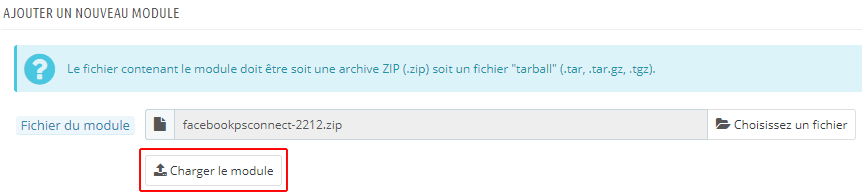
Un message vous indiquant que le téléchargement a bien été effectué s'affiche :
![]()
Le module apparaît alors dans la liste des modules, mais il n'est pas encore installé sur votre boutique. Pour ce faire, cliquez sur "Installer" :

Vous accédez alors à la partie back-office du module. Votre module est installé, il ne vous reste plus qu'à le configurer.
- Soit passer par votre protocole de transfert de fichiers (FTP)
Décompressez le zip du module dans le dossier de votre choix sur votre disque dur (si vous ne savez pas où trouvez le zip du module que vous venez d'acheter, cliquez ici).
Ouvrez FileZilla ou votre protocole FTP habituel. Si vous n'avez pas FileZilla, vous pouvez le télécharger ici. Installez-le et configurez-le. Renseignez votre nom de domaine (c'est-à-dire l'adresse web ou IP de votre site), le login et le password de votre FTP. Si vous ne les avez pas, vous devez les demander à votre hébergeur. Normalement celui-ci a dû vous les envoyer par e-mail lors de la souscription de votre abonnement.
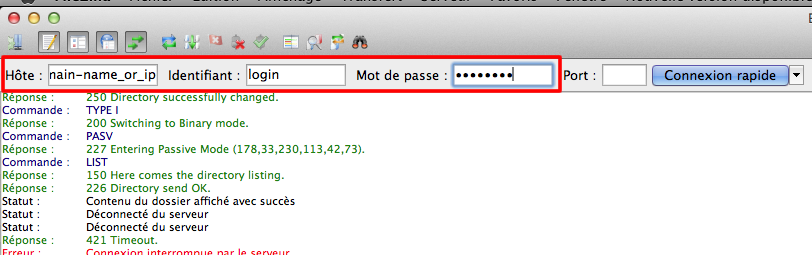
Une fois connecté(e), dans la fenêtre de droite "Site distant" allez dans le répertoire "modules" de votre boutique PrestaShop :
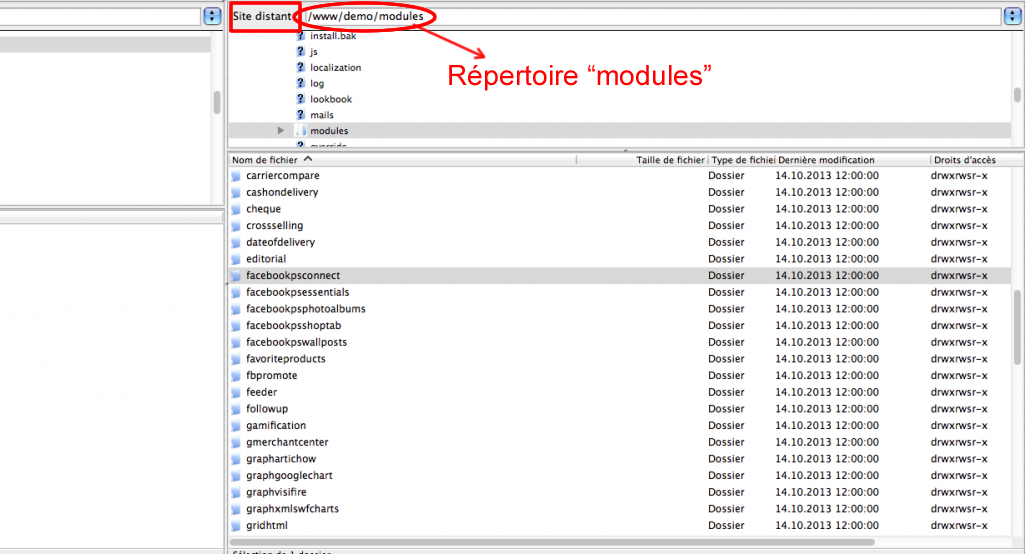
Puis dans la partie gauche "Site local" allez chercher le dossier décompressé du module. Faîtes un clic droit sur ce dossier et sélectionnez "envoyer" dans le menu contextuel (ou faîtes un cliquer-glisser vers la fenêtre de droite) :
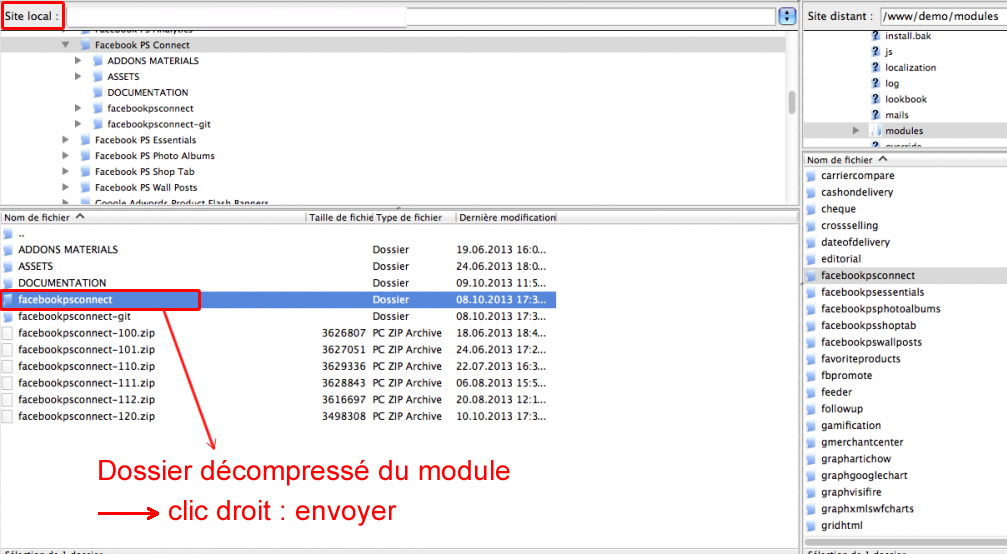
Votre module va se télécharger dans le dossier "modules" de votre boutique PrestaShop sur votre serveur distant.
Rendez-vous ensuite dans le back-office de votre boutique PrestaShop et dans l'onglet "Modules et Services" recherchez le module que vous venez de télécharger dans la liste des modules (utilisez le moteur de recherche en indiquant le titre du module). Sur la ligne correspondant au module, cliquez sur "Installer" :

Vous accédez alors à la partie back-office du module. Votre module est installé, il ne vous reste plus qu'à le configurer.